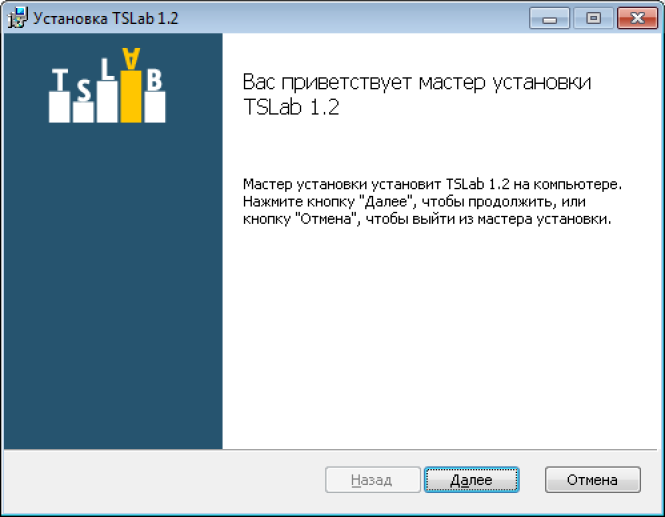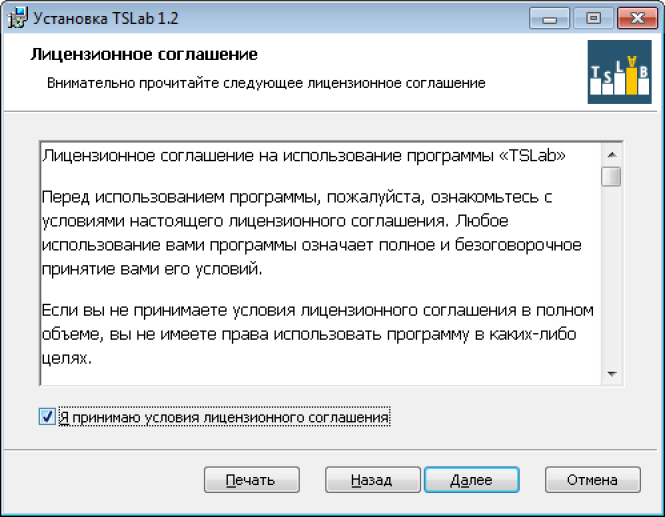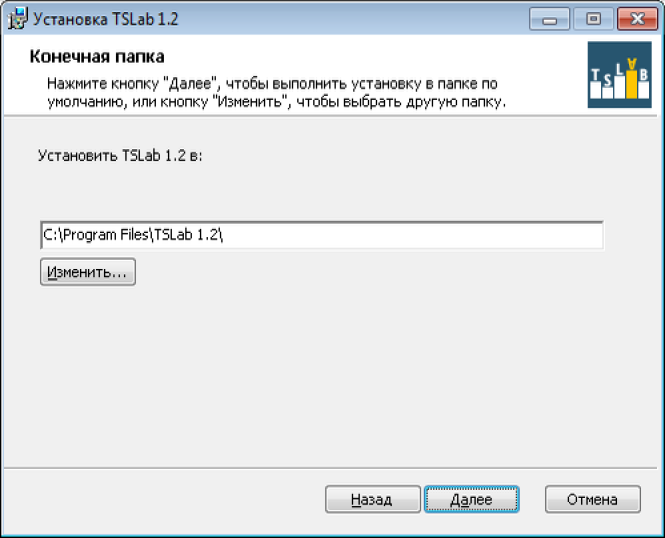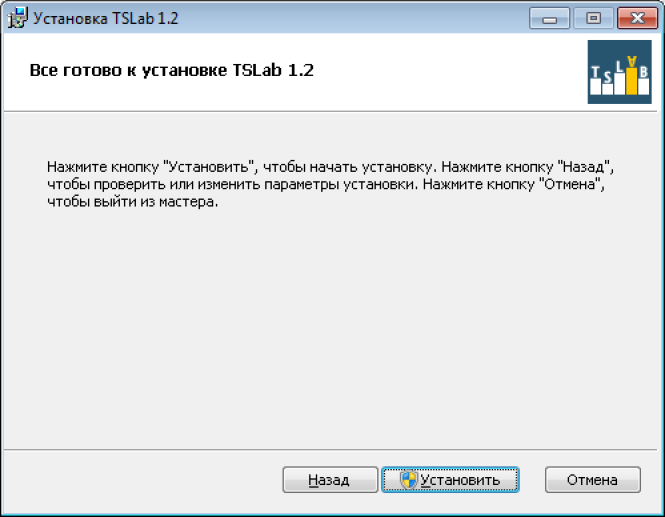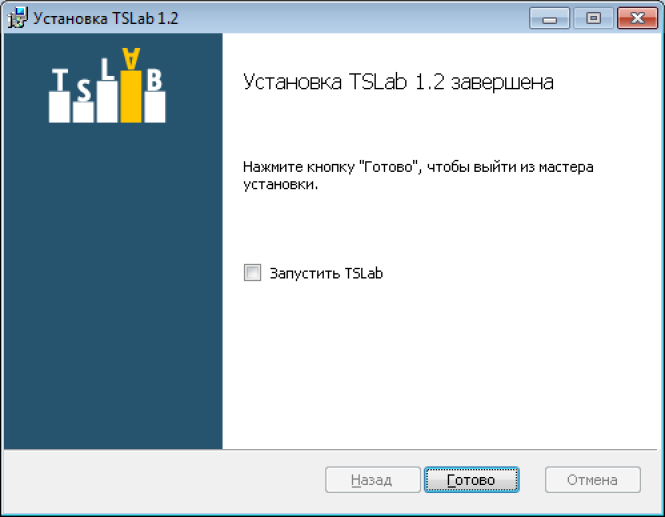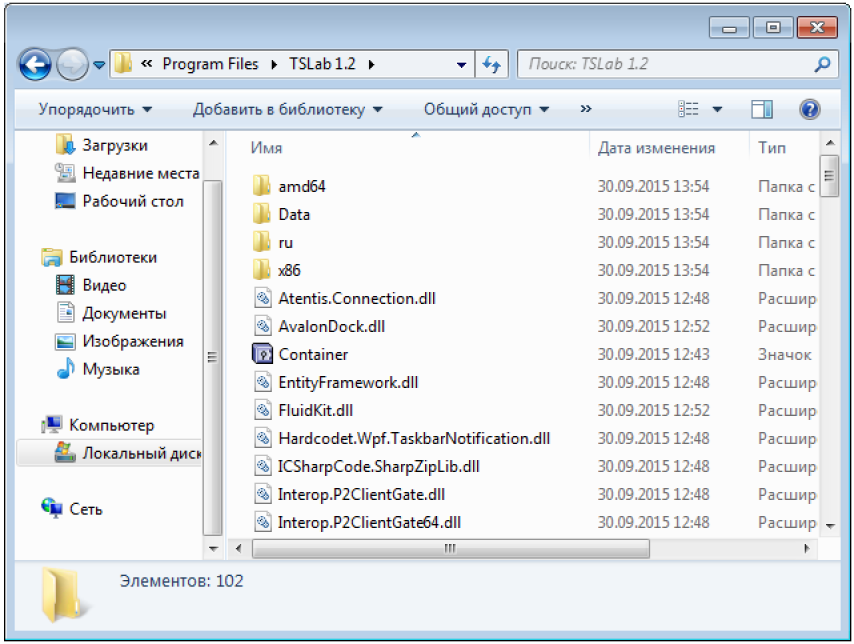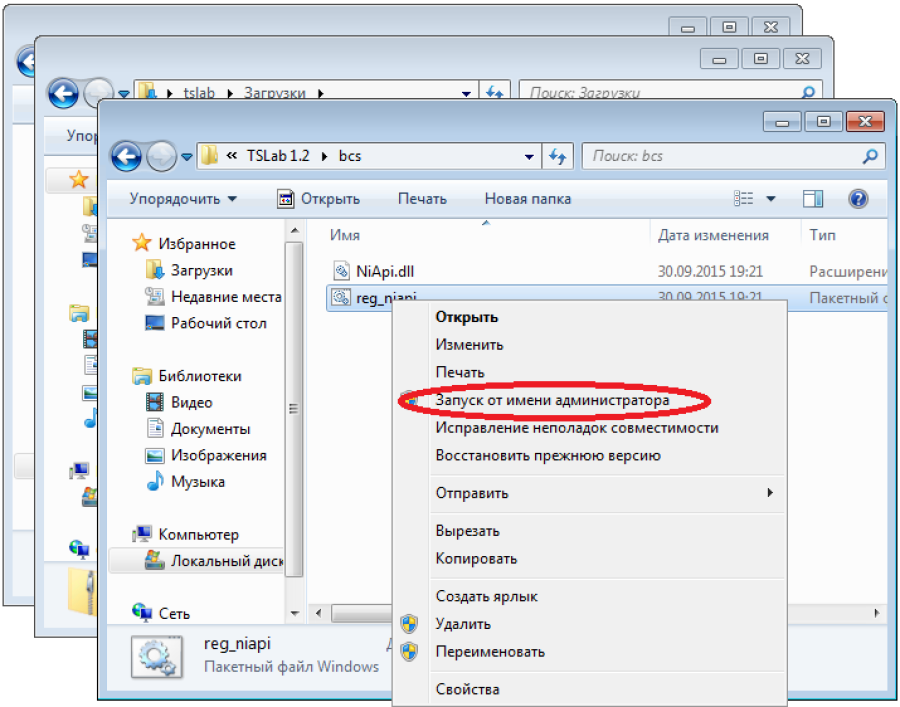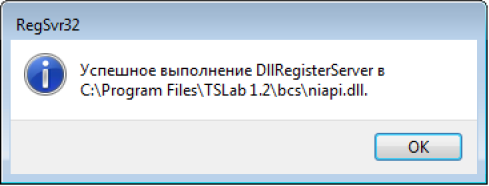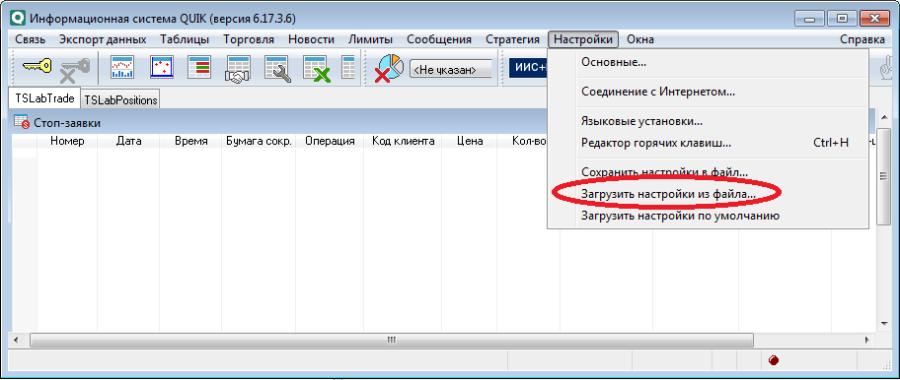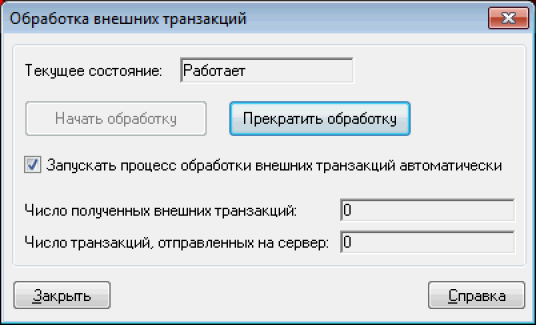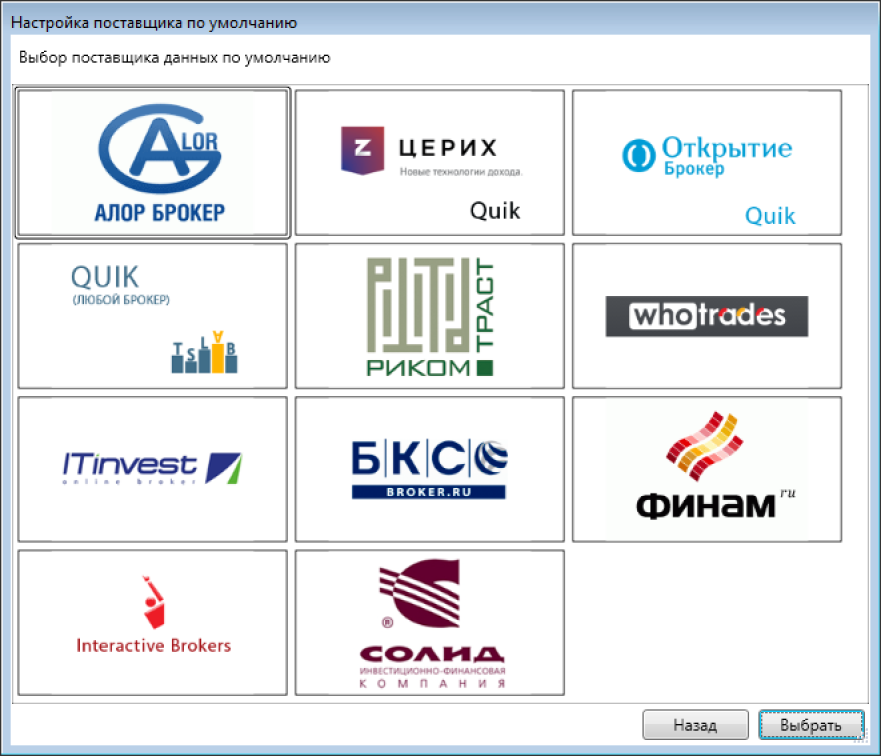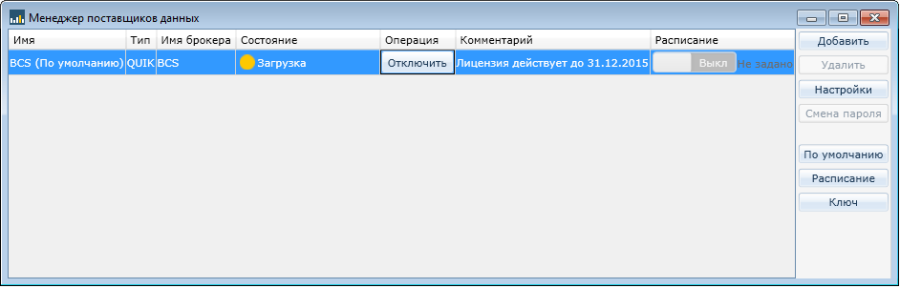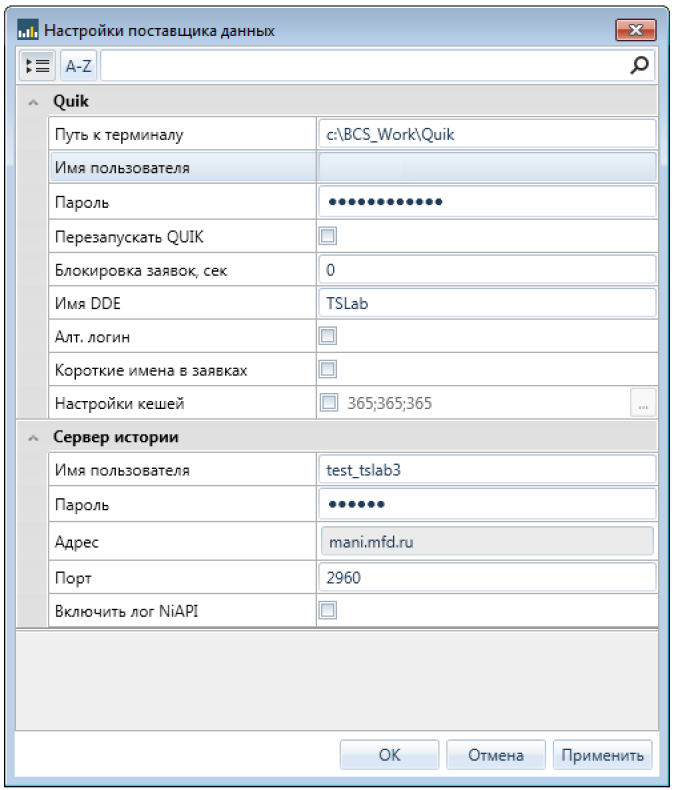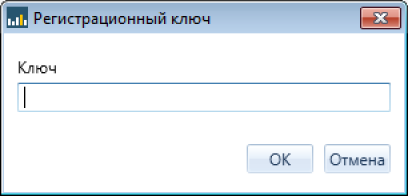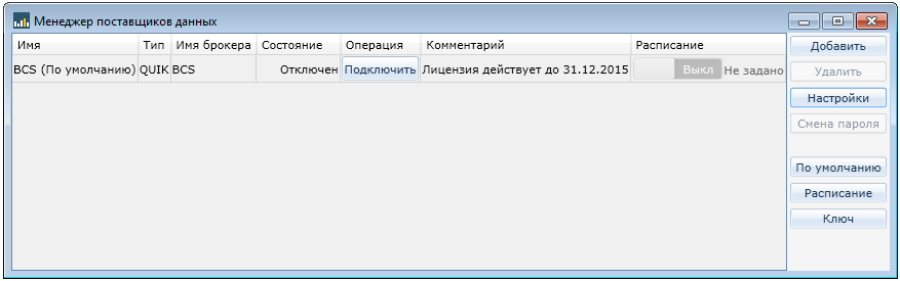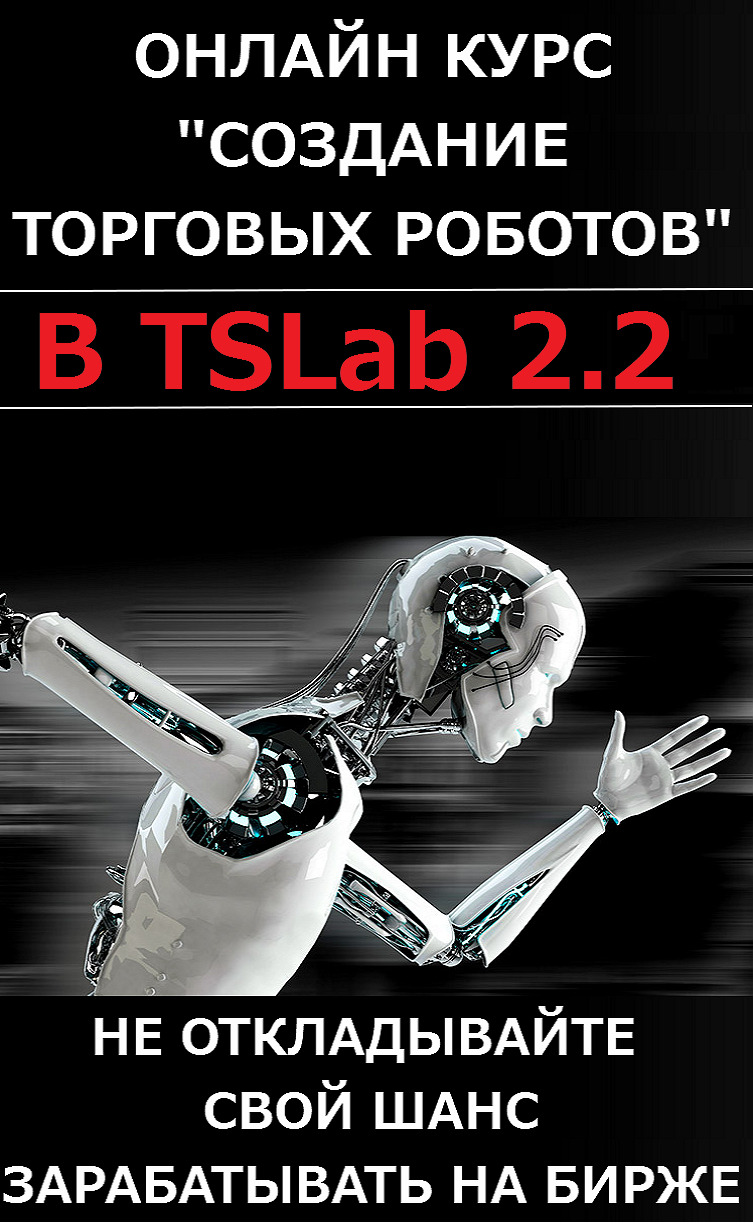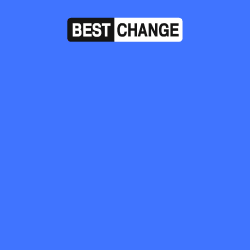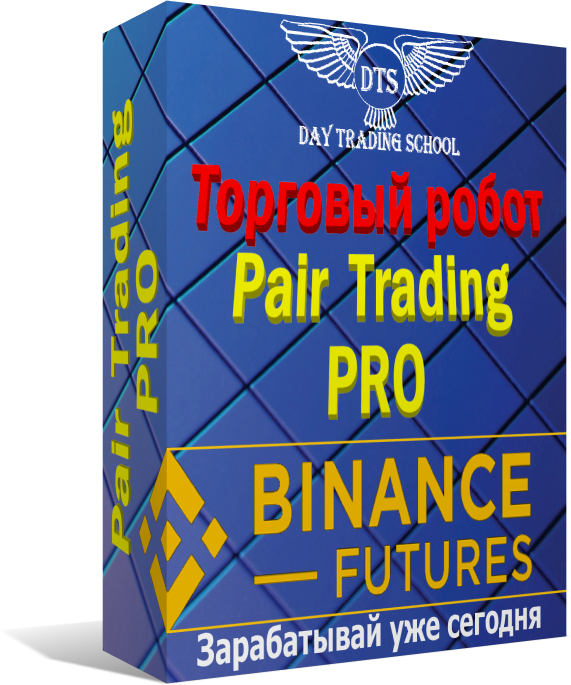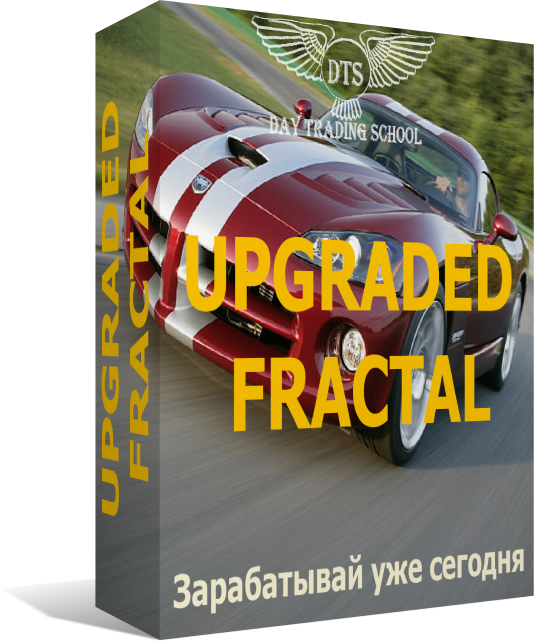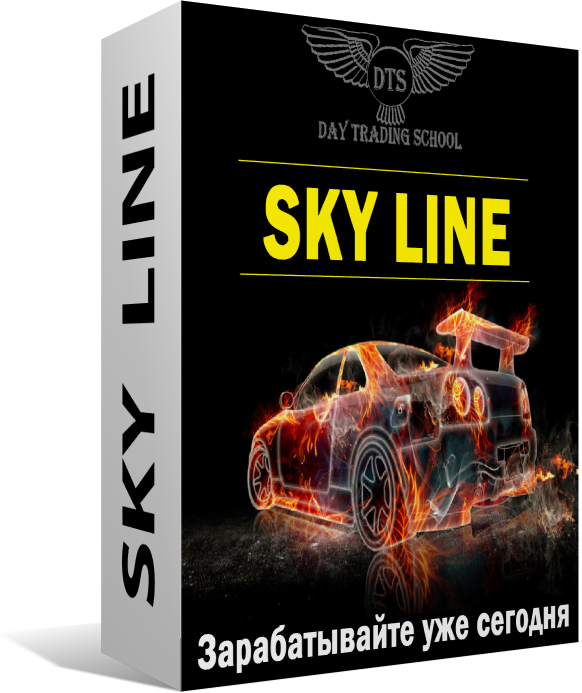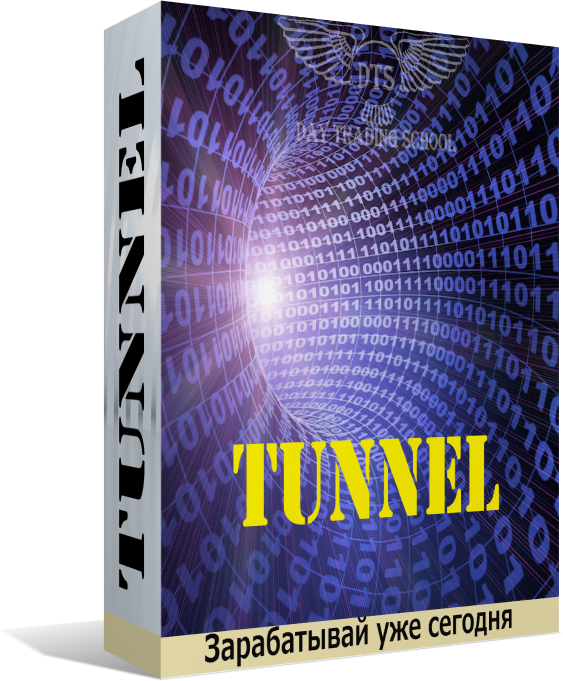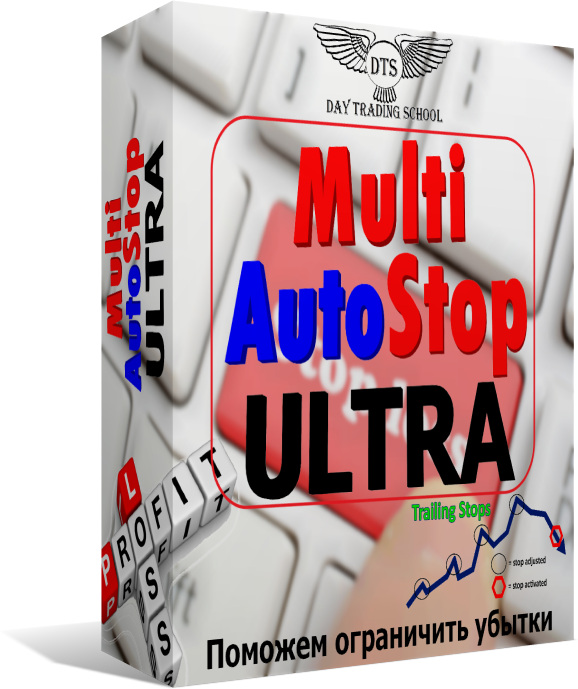Инструкция по работе с терминалом TSLab версии 1.2
2.1.4. Установка и настройка программы для работы с брокером БКС
|
Установка программ TSLab и QUIK Установка программ осуществляется запуском файла «TSLab12QuikSetup.exe». На экране компьютера Пользователя появится диалоговое окно мастера установки. Внимание! Для корректной работы программы TSLab необходимо установить на компьютер Пользователя копию программы QUIK, даже если данная программа уже была установлена. Также Пользователю необходимо убедиться в том, что в используемой им операционной системе применены региональные настройки для России без каких-либо изменений. Для установки программы TSLab на компьютере Пользователя должен быть установлен компонент Microsoft.NET Framework 4.0. Компонент Microsoft.NET Framework 4.0 необходимо установить с сайта Microsoft. Установщик программы TSLab откроет страницу загрузки и Пользователь сможет перейти к установке компонента. После установки компонента Microsoft.NET Framework 4.0 установка программы TSLab должна быть запущена заново.
Пользователю будет предложено ознакомиться с условиями лицензионного соглашения и принять их. Установка будет произведена в предложенную папку, если Пользователь не выберет иной вариант, нажав кнопку «Изменить». После выбора папок для установки Пользователю нужно нажать кнопку «Установить». После выполнения необходимой проверки, осуществляемой системой безопасности, установка TSLab будет завершена. Использование библиотеки niapi.dll Далее Пользователю нужно зайти в каталог Bcs и, используя права администратора, запустить reg_niapi.bat. Настройка терминала Quik Запуск программы TSLab Настройка поставщика данных для клиентов БКС Брокер В окне «Настройки поставщика данных» Пользователю необходимо указать данные, необходимые для подключения поставщика данных. Эти данные предоставляются Пользователю брокером. В разделе QUIK в строке «Имя пользователя» необходимо указать имя Пользователя, а в строке «Пароль» указывается пароль Пользователя для терминала QUIK. В разделе «Сервер истории» в строке «Имя пользователя» необходимо указать имя пользователя, а в строке «Пароль» указывается пароль Пользователя для доступа к серверу истории. После введения необходимых данных нужно нажать «ОК». Рекомендуется не менять предустановленные настройки в строке «Путь к терминалу», а также активировать использование строки «Перезапускать QUIK» для обеспечения синхронизации работы программы TSLab и терминала QUIK. Ввод ключа Соединение с сервером Особенности установки автоматического соединения |